浏览器打不开网页解决方法(win10有网但无法上网)
- 家电技巧
- 2025-03-19
- 14
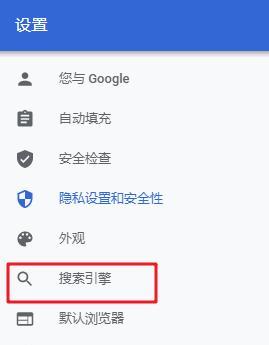
随着互联网的普及,我们已经离不开它了。有时候,我们在使用电脑时遇到了一些问题,比如说win10有网但浏览器打不开网页,这时候我们该怎么办呢?今天我将为大家介绍一些解决方...
随着互联网的普及,我们已经离不开它了。有时候,我们在使用电脑时遇到了一些问题,比如说win10有网但浏览器打不开网页,这时候我们该怎么办呢?今天我将为大家介绍一些解决方法。
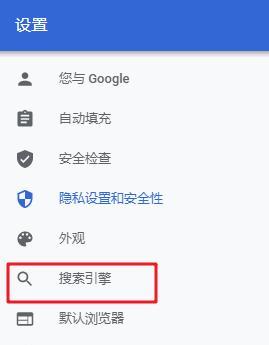
检查网络连接
如果浏览器打不开网页,第一步要检查的就是网络连接。我们可以在电脑的右下角看一下有没有网络连接的图标,并且尝试打开其他软件看看能不能连接上网。
清空浏览器缓存
有时候浏览器缓存会造成浏览器打不开网页的问题,这时我们可以尝试清空浏览器缓存。具体步骤为:在浏览器设置中找到清空缓存选项,然后选择“全部清除”。
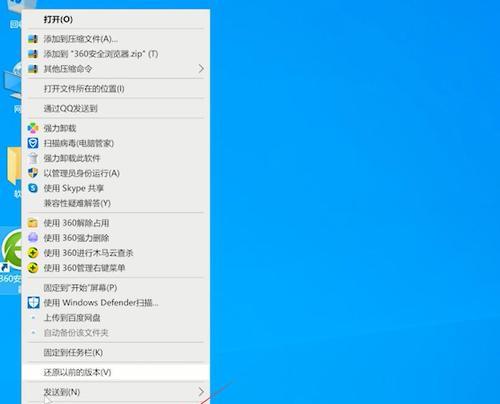
检查DNS设置
DNS是将域名解析成IP地址的关键部分。如果DNS设置不正确,浏览器就无法打开网页。我们可以在控制面板中找到“网络和共享中心”,然后选择“更改适配器设置”,接着右键点击本地连接,选择“属性”,在弹出的对话框中找到“Internet协议版本4(TCP/IPv4)”,点击它的属性,在弹出的对话框中选择“使用下面的DNS服务器地址”,在“首选DNS服务器”和“备用DNS服务器”中填写正确的地址。
禁用防火墙
有些时候,防火墙可能会阻止浏览器打开网页。我们可以尝试先暂时关闭一下防火墙,看看能否打开网页。
清空hosts文件
hosts文件是将域名映射为IP地址的本地配置文件。如果里面的内容不正确,就会造成浏览器打不开网页的问题。我们可以在“C:\Windows\System32\drivers\etc”目录中找到hosts文件,然后打开它,检查其中的内容是否正确。
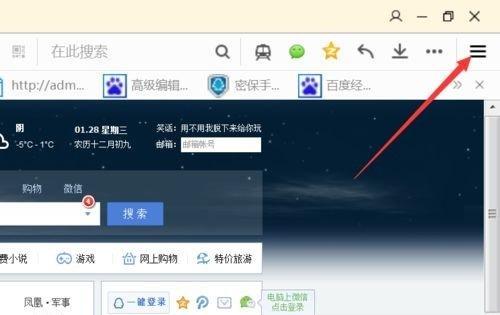
重启路由器
有时候,路由器也会出现一些问题,导致浏览器无法打开网页。这时候我们可以尝试重启一下路由器,然后再重新连接上网络。
尝试使用其他浏览器
如果我们使用的是一款浏览器出现问题,我们可以尝试使用其他浏览器来看看能否打开网页。
卸载并重新安装浏览器
如果我们的浏览器出现了一些问题,我们可以尝试将它卸载掉,并重新安装一个新的浏览器。
检查网络驱动程序
如果我们的电脑的网络驱动程序出现问题,也会导致无法上网。我们可以在设备管理器中找到网络适配器,查看是否有驱动程序出现问题,并进行更新。
杀毒软件扫描
有时候,电脑中的病毒也会影响到浏览器的使用。我们可以尝试使用杀毒软件进行一次扫描,清除电脑中的病毒。
检查代理设置
如果我们的电脑设置了代理,但是代理设置不正确,就会影响浏览器的使用。我们可以在浏览器的设置中找到“高级设置”,然后查看是否有代理设置,是否设置正确。
修复Winsock
Winsock是Windows中用于网络通信的核心部分,如果出现问题,就会导致浏览器无法正常工作。我们可以在命令行中输入命令“netshwinsockreset”,然后重启电脑。
尝试使用VPN
有时候,我们使用的网络服务商可能会限制我们的网络访问。这时候我们可以尝试使用VPN来翻墙,看看能否打开网页。
联系网络服务提供商
如果我们尝试了以上所有的方法,浏览器还是无法打开网页,那么可能是因为网络服务商出了问题。这时候我们可以联系网络服务提供商,并请求他们来解决这个问题。
通过以上的方法,我们可以解决win10有网但浏览器打不开网页的问题。在尝试这些方法之前,我们需要对我们的电脑进行备份,以防在解决问题的过程中出现其他的问题。同时,我们也需要注意保护我们的电脑安全,在使用网络时要谨慎,避免造成一些不必要的麻烦。
本文链接:https://www.yuebingli.com/article-7307-1.html

